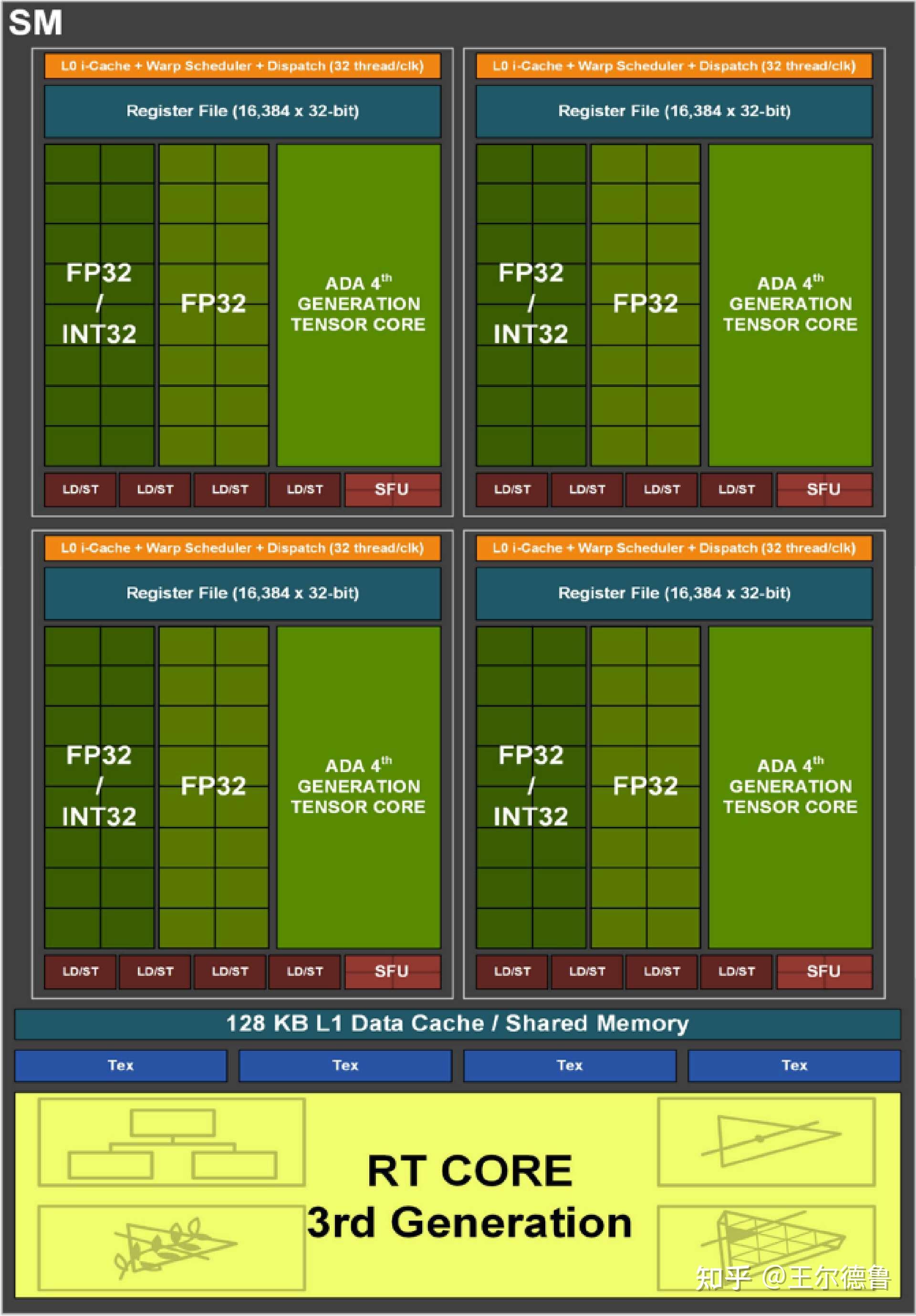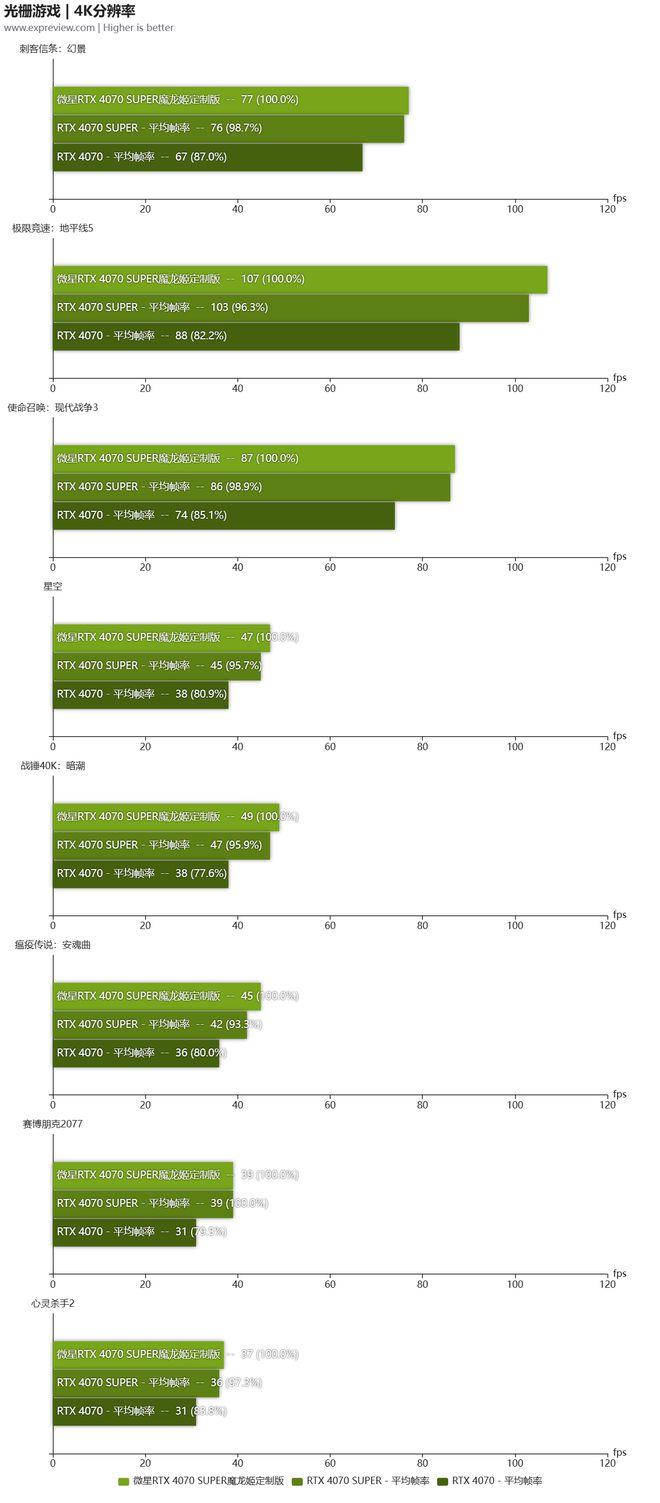硬盘故障可能性
针对微星A88主板因硬盘问题导致其无法识别的现象,首要排除硬盘自身存在的困扰。硬盘故障是此类状况的主要成因之一,用户可通过验证硬盘是否正常运行进行排查:
建议先将硬盘接入其他计算机检测其能否顺利识别。若成功在他机上运行,那问题可能出现在主板;否则,建议更换硬盘或执行数据备份操作。
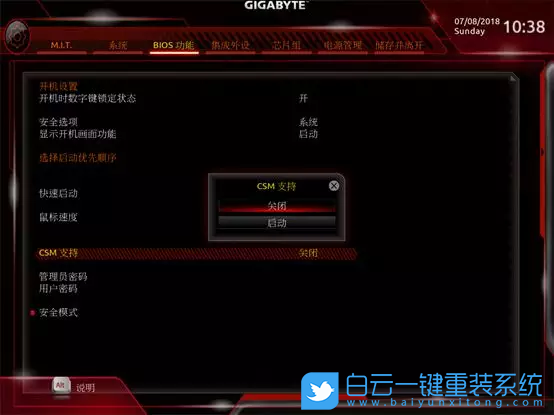
其次,启用硬盘检测工具对硬盘进行全面扫描与修复,其中选择如Windows内置磁盘扫描工具或CrystalDiskInfo等专业的第三方软件,以确定硬盘的运行状况。
若硬盘遭受物理损害诸如磁头或电路板故障时,建议寻求专业技术人员协助修复。
BIOS设置问题
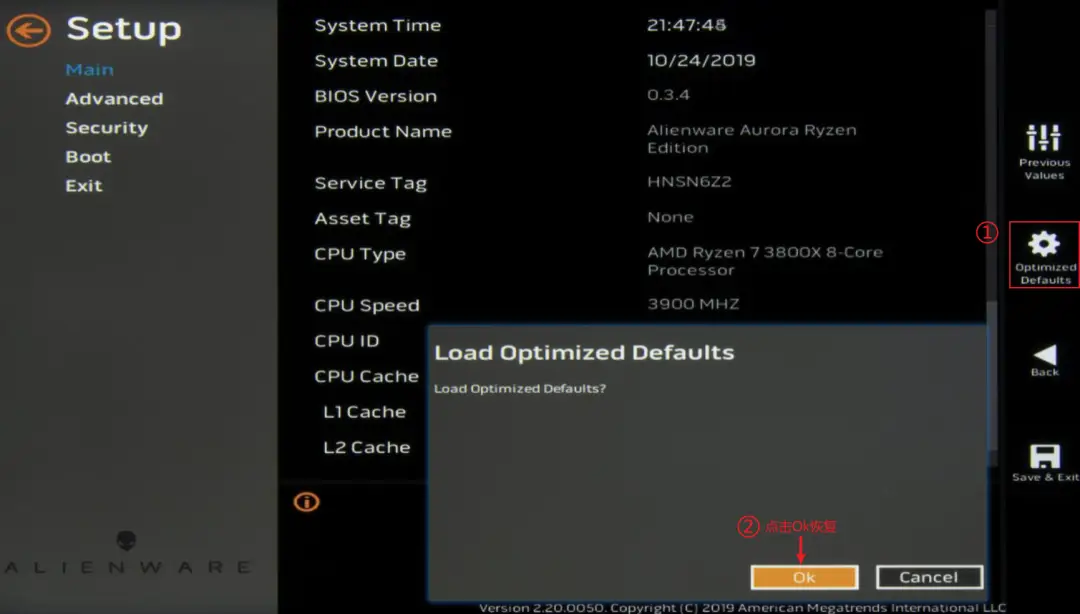
在排除硬盘自身故障后,微星A88主板无法识别硬盘很可能与BIOS设置相关。 BIOS(基本输入输出系统)作为主板固件,担纲着电脑启动和硬件设备初始化之责。若出现该状况,您可采取以下步骤进行BIOS设置核实及相应修改:
首先,按照特定开机按键(通常为Del键、F2键或是F12键)进入BIOS设置界面。在该设置菜单内,寻找"Advanced"或"Integrated Peripherals"等选项,确认其中的SATA配置是否准确无误。
确认并调整SATA模式设置至适宜模式。市面上主流的模式主要包括AHCI、IDE以及RAID三种,需根据实际需要进行选择。
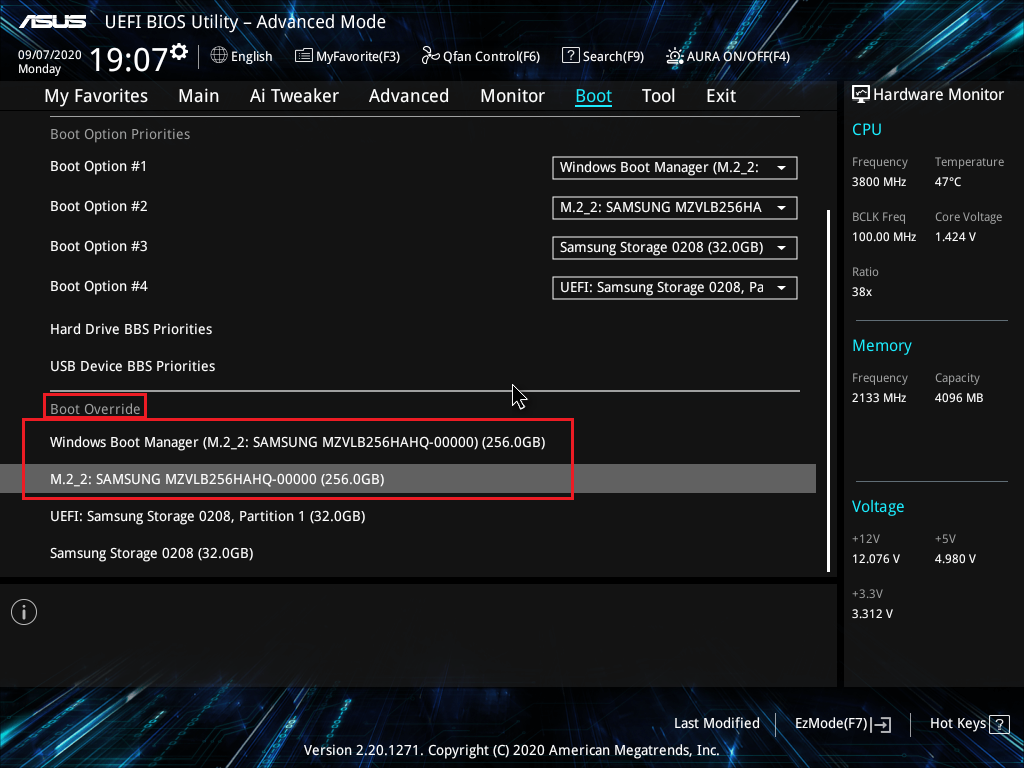
请务必在BIOS内核实启动顺序设定,保证硬盘的启动优先级无误。部分主板可能会自动指定其它设备为首要启动盘,进而造成硬盘未能被检测出问题。
驱动程序更新
若微星A88主板无法识别硬盘,其驱动过期或与系统不适配亦属可能原因之列。为解决此问题,可采取驱动更新的手段:

首先,请在Windows操作系统内使用Win+X热键调出设备管理器,在“IDE ATA/ATAPI controllers”条目下查找SATA控制器,然后右击并选择“更新驱动程序”以进行升级。
首先,请在弹出设置窗口内选择"自动搜寻并升级驱动程序软件"选项,以实现驱动程序的自动化更新。
更新完毕后,务必重启计算机关机,以验证板载设备无法寻获硬盘的问题是否得以排除。
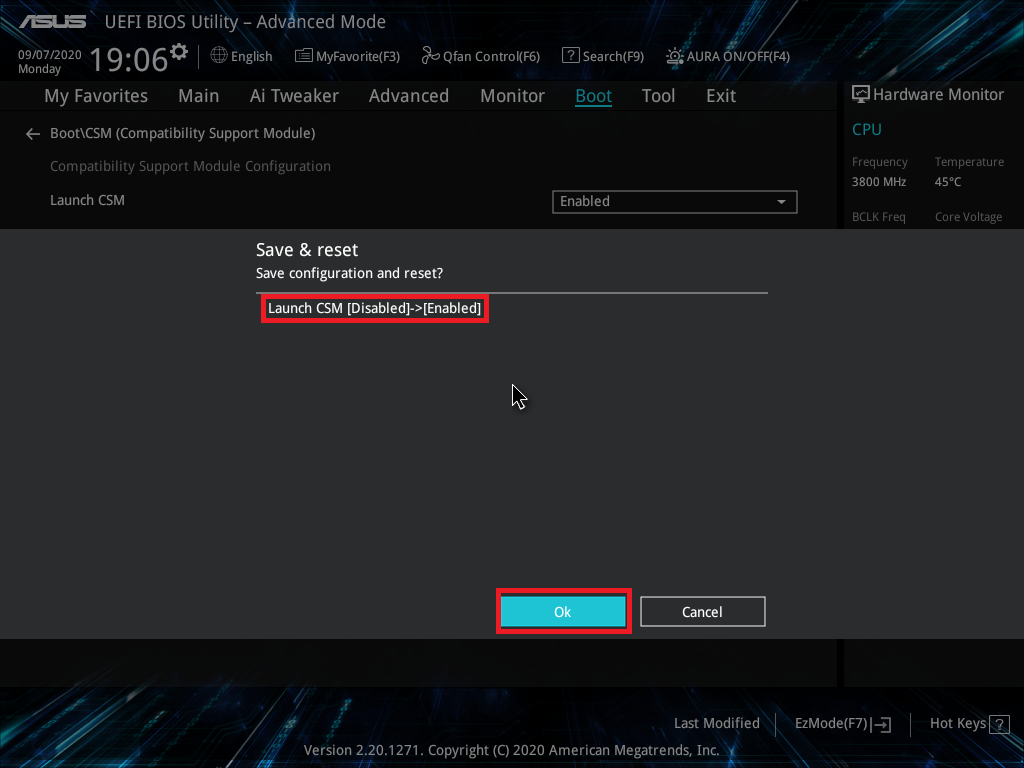
CMOS电池更换
CMOS电池乃主板用以储存BIOS设定与系统时钟等资料的组件。若其电压低或失效,主板便可能因无法正确读取这些资料从而引发各样困扰。为了解决此问题,可尝试更换CMOS电池于微星A88主板上。
首先,关机断电,移除全部外设连接线路并确认己备同型号新品CMOS电池。
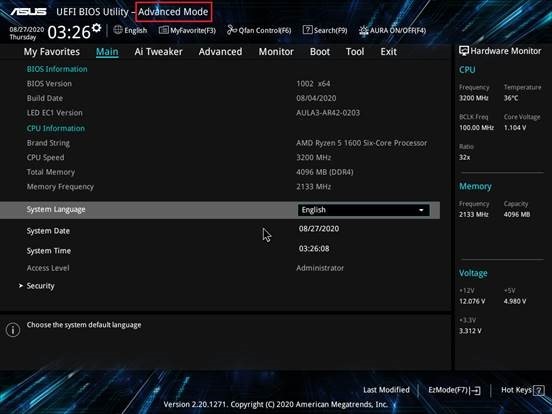
首先,开箱取下前板,即可发现主板上的CMOS电池。随后撤换旧电池,插入新电即可完成更换。
最后重新组装好计算机,并开机查看是否能够正常识别硬盘。
固件升级
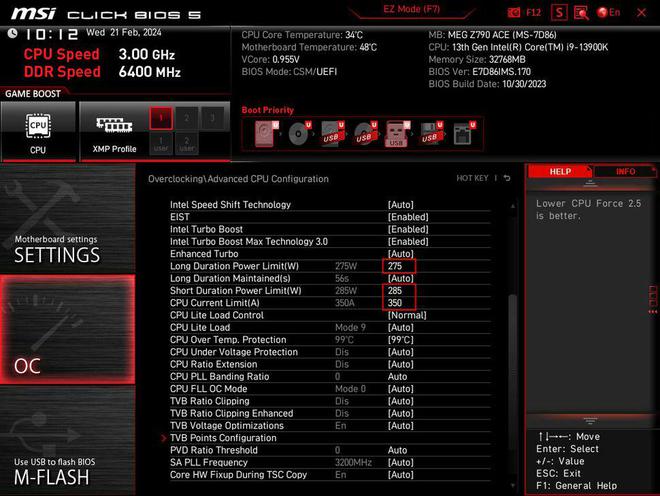
微星A88主板有时无法识别硬盘,原因可能在于其固件版本。此时建议用户尝试升级固件以解决该问题。
在此之前,请您登陆微星官网下载最新的适合A88主板的固件升级文件,并且阅读下方提供的相关升级指南和重要提示信息以确保顺利进行。
遵循常识,先将关键数据做好备份再着手操作。请严格按照官网上所述步骤进行固件升级操作。

最终,升级完毕重启电脑,确保硬盘能被正确识别。
接口故障排查
除已述原因外,微星A88主板无法识别的硬盘问题亦有可能源自接口故障。以下为排除接口故障的具体步骤:
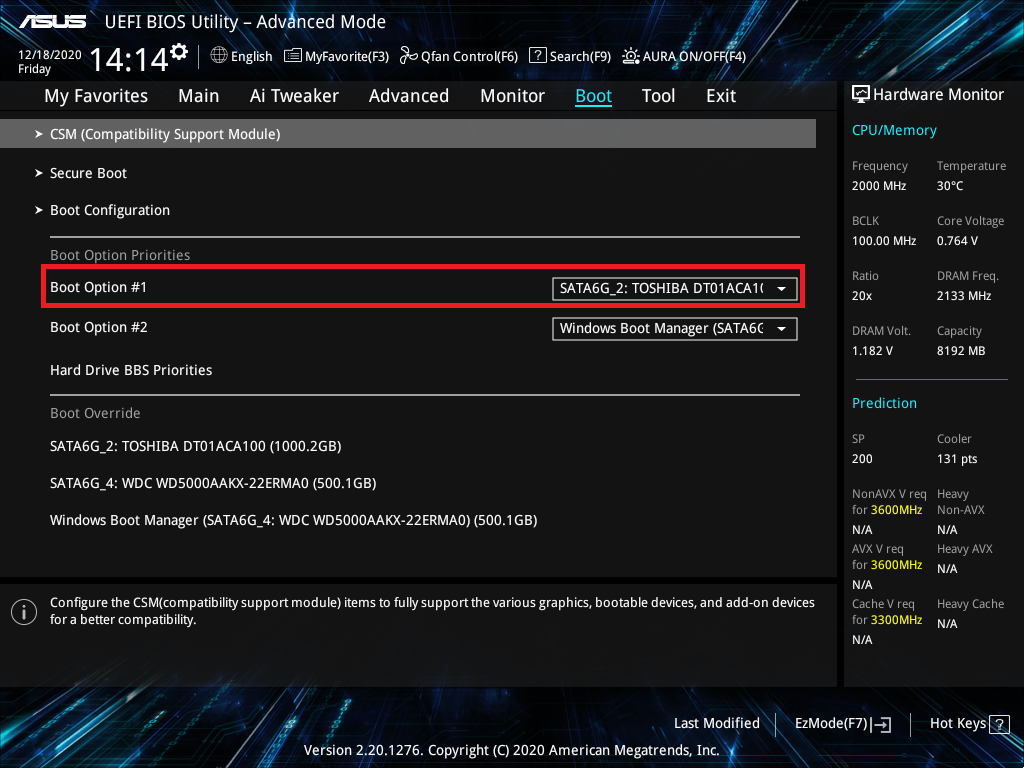
首要之事,查验SATA数据线与电源线之接入稳固与否。若接驳疏漏或线缆损耗,可能致接触障碍引发不运。
接下来,替换另一根SATA数据线与电源线试试看能否解决问题。如此便可判断究竟是不是线缆自身的因素导致故障。
若仍旧无法排解此症结,请尝试更换SATA接口位置或咨询售后服务获取相关维修支持。